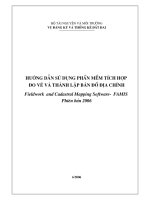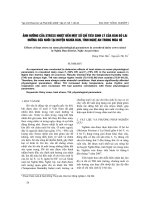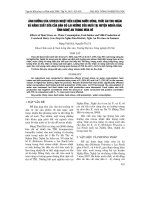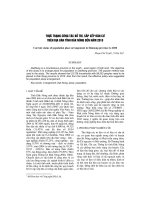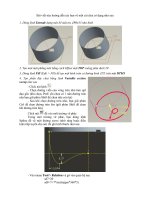Hướng dẫn bố trí bản vẽ layout trong autocad.pdf
Bạn đang xem bản rút gọn của tài liệu. Xem và tải ngay bản đầy đủ của tài liệu tại đây (4.4 MB, 13 trang )
TIN HOC UNG DUNG - BỐ TRÍ BẢN VẼ BẰNG LAYOUT TRONG CAD
NGÀNH XÂY DUNG CAU VÀ CƠNG TRÌNH HẦM-KHOA CẤU ĐƯỜNG- ĐẠI HỌC XÂY DỰNG
Hướng dẫn Bố trí bản vẽ bằng layout trong Cad
Auro Cad là phần mềm thông dụng hỗ trợ việc thiết kế, là công cụ không thể thiếu đối với sinh
viên Đại học Xây Dựng nói riêng và sinh viên khối kĩ thuật nói chung. Làm việc thành thạo với
Cad khơng thể thiếu khâu bố trí bản vẽ- là khâu cuối cùng trong giai đoạn thiết kế bản vẽ sơ bộ,
kĩ thuật và thi công, việc bố trí bản vẽ cần địi hỏi bố trí sắp xếp, định tỉ lệ cho từng cấu kiện, đối
tượng, từng phần bản vẽ, việc đó đơi khi sẽ làm mất nhiều thời gian, và ảnh hưởng đến sản phẩm
thiết kế cuối cùng.
La sinh vién Dai học Xây Dựng tiếp xúc và làm việc với nhiều bản vẽ trong quá trình làm đồ án
môn học tôi tự nhận thấy tầm quan trọng của việc bố trí bản vẽ đẹp đúng kích thước và tỉ lệ, tơi
xin giới thiệu cách bố trí bản vẽ bằng Layout trong Cad, mời các bạn tham khảo.
Về cơ bản bản vẽ được thể hiện trên trang Model(HI1), các bạn nên vẽ theo tỉ lệ 1:1 các chỉ tiết,
cấu kiện với đầy đủ kích thước việc bố trí nó vào bản vẽ sẽ được thực hiện trong Layout.
(000000) l0
Insert
Deb
Format
Seagate
KORRES
* |9)
8;
Éấi
2 OO
Draw
Dimension
€£WO
akichthuoc
Modify
ốucUCaốaCoaCaCCaCccỄẴỄẼỀŸỄẼỄẼỀẼỀẼ
OÌšS|⁄:
—
Wind
GABE
ramansi.5
v
GD ByLayer
v
ki
1-10 roman
v
co
x
a=)
x
lẽ
Star
EŨM...NUDLIS
Bul
+ [1] l2 jE]
- ¿50
+ NT]
Œ3
x2tử
I¬
@ tC@šHOb.S
AutoCAD Classic
Tools
eee
|
Layout
Restoring
Command :
cached
to:
Model>
viewports.
522 Gee - oe
a
f
Hình 1: Khơng gian làm việc chinh cua Cad (Model)
Sinh viên : Hồng Cơng Hoan — Lớp 50CI34— MSSV10515.50
ADDS NO
WATERMARK
Page
&//nt-dnve
€
TIN HOC UNG DUNG - BỐ TRÍ BẢN VẼ BẰNG LAYOUT TRONG CAD
NGÀNH XÂY DUNG CAU VÀ CƠNG TRÌNH HẦM-KHOA CẤU ĐƯỜNG- ĐẠI HỌC XÂY DỰNG
Sau khi các cấu kiện chính được vẽ xong, điền đầy đủ kích thước với tỉ lệ 1:1 chúng ta sẽ bố trí
các cấu kiện đó lên bản vẽ khổ A0,A1, A2, A3, A4...
Đầu tiên ta tạo riêng một layer khung nhìn cho Layout để sau này tiện cho việc tắt mở Layer đó
để mang đi in bản vẽ
1.
La
2.
New layer (Alt+N)
3.
Đặt tên cho layer (đặt tên dễ nhớ để tránh nhầm lẫn với layer khác,và khơng được dùng
layer này để vẽ hình trong model)
Ok
4.
enter
enter
Hiên
NA
Current layer: akichthuac
exe
=& Filters
=¡ sẽ All
= All Used Layers
H
|
1-10 roman
ip
EũN. .NUDUS| —— Byl
|
New Layer (Alt
«
amotru
aphu
ý
Qoo00004
akichthuoc
Poe yeOot ons temo.
(invert filter
SEere
ahatch
eeeeerdy
eee
adiachat
agoi
E 222222œoal
| [2] Press Fi for more help
adat
E>) star
of &
4
+ g8 ÍÐ
>
m.‹È&®
All: 26 layers displayed of 26 total layers
= Command :
Corm@mancd :
Command :
ai)
: Ao
3
&
¬....
Command:
la enter
VERSION
ADDS NO
WATERMARK
Sinh vién : Hoang Cong Hoan — Lép 50CD4 — MSSV10515.50
&
TIN HOC UNG DUNG - BỐ TRÍ BẢN VẼ BẰNG LAYOUT TRONG CAD
NGÀNH XÂY DUNG CAU VÀ CƠNG TRÌNH HẦM-KHOA CẤU ĐƯỜNG- ĐẠI HỌC XÂY DỰNG
Tools
» | Corrent layer: akichthuoc
›
S| = 4
p= S|
Draw =
Modify
Window
1-10roman
at
| EP | Star
CON...NUDUS |
——
Byl
Layer1
«
khung nhìn
O
SS
eeeeoo
foo
fo = of
|
2,
oo
00
ap RR
Otero
HR-PEGC
HR-PGRID
OOSBBEOCHS
CENTER
DEFPOINTS
DIMS
tổ Cỡ gỡ cỡ Cỡ cỡ cỡ cỡ cỡ cỡ cỡ|
BORDERIN
c
CAU
GÒGGØBBBBBGI?
= All Used Layers
FT ko cO c «6 cO eOkO co 6O
¬
co| Ð
= Filters
(invert Filter
Dimension
Command :
Command :
Command :
&j
(il
|; Eo
Poof
All: Z9 layers displayed of 29 total layers
`...
Tiếp theo thực hiện bố trí bản vẽ bằng layout.
Click vao chit layout.
Đổi nền cho layout sang mau den.
Trong layout vao Option chon Dislay chon Color chon Black.
VERSION
ADDS NO
WATERMARK
Sinh vién : Hoang Cong Hoan — Lép 50CD4 — MSSV10515.50
&
TIN HOC UNG DUNG - BỐ TRÍ BẢN VE BẰNG LAYOUT TRONG CAD
NGÀNH XÂY DUNG CAU VÀ CƠNG TRÌNH HẦM-KHOA CẤU ĐƯỜNG- ĐẠI HỌC XÂY DỰNG
<
Filt
Edi
View
AutoCAD 7009
Insert
Format
Rekbeeseecst
Draw
‘is
2
đế
90%
%n
Helpn
be atid
P
<
Current profile:
Color scheme:
Qh
Color:
Mi Black
editor
Light glyphs
Light hotspot
Light FalloFF
Restore current context
a
nn
Restore all contexts
aS
[7 Use large buttons for Toolbar.
Light end limit
Camera glyphs color
Camera Frustum } Frustum plane
Camera clipping planes
Light Web
Preview:
——
Hết
icici
t
db
(Œ
all
Restore classic colors
¥
n
Là
f-
Show shortcut keys in T
a
Show extended ToolTin
Se
,
2
a
Number of seco
Show rollover ToolTips
Col
3
L
Tone
Layout elements
By
Display Layout and Model tabj
(Display printable area
sy
A
(CD
Display paper background
26.2250
§6.0884
(Show Page Setup Managerf
[
đpnlViRTnlbSE
] [
mm
} [
Help
\<
Create viewport in new layout:
oo oye
*, fo
ra
ey)
Ooch
>
4
aa
+
—
Show ToolTips
>
asod
Rest
Light start linit
(Display screen menu
]
Drafting tool tip
Drafting tool tip background
| Dark
fa
«
e
Autosniap marker
ar perspective projection
mx
aay
Autotrack vector
Plot preview
Display scroll bars in drawing
status b.
Diawing
FF Display
mẽ
nã.
iS
lees
Crosshairs
Command line
ra
=
@
=
ls
I3]
InterFace element:
3D parallel projection
Block
*
Express
eles
2D model space
Window Elements
ko
Window
Context:
Files | Display | Open and Save
a
en
EI
TUC---Hoang Hoan.dwe
Jladfy
aU
—
5
PA1-LIFN
Dimensian
*RRec
tì
Wa
Taols
MEW
<
Ix
Model
E” Cnmummandl:
Command :
Command: op enter
Sau đó định dạng khổ bản vẽ A0,A1, A2, A3, A4... có thể thực hiện bằng lệnh Recfang.
VERSION
ADDS NO
WATERMARK
Sinh viên : Hồng Cơng Hoan — Lớp 50CI34— MSSV10515.50
€
TIN HOC UNG DUNG - BỐ TRÍ BẢN VẼ BẰNG LAYOUT TRONG CAD
NGÀNH XÂY DUNG CAU VÀ CƠNG TRÌNH HẦM-KHOA CẤU ĐƯỜNG- ĐẠI HỌC XÂY DỰNG
LìzH
G3
(9g XIìmRN%rc
AutoCAD Classic
fo}
£4) 9 OD
£-
akichthuoc
S
LC
&
z|#z %
5
`
+) i)
5tzndard
EN...NUDLE +
Ci Star
Byl
a
>
=I
f
ỉ 8[]
> []
- 2b)
mw:-ơ:-ơ
ễ
@
Model
Specify
other
SEW
corner
Command :
point
or
[drea/Dimensions/Rotation]:
841,534
ab [Â/O|
Car]
E
Command:
rec enter
Command:
841,594
B=:i2/2B2|AI27BLJ2-/21^15I7I21-E]I
enter
Tiếp theo cho hiên hành layer đặt riêng cho khung nhìn tron
tơ < §/
s
REGISTERED
VERSION
ADDS NO
WATERMARK
Sinh viên : Hồng Cơng Hoan — Lớp 50CI34— MSSV10515.50
@⁄
OZ
TIN HOC UNG DUNG - BỐ TRÍ BẢN VẼ BẰNG LAYOUT TRONG CAD
NGÀNH XÂY DUNG CAU VÀ CƠNG TRÌNH HẦM-KHOA CẤU ĐƯỜNG- ĐẠI HỌC XÂY DỰNG
Á'
54-664
Fls
EdE
View
ÂutoCAD 2009 PA1-| IEN TUC---Hoang Hoan.dựwp
Insert
Format
Toos
Draw
Dimensiinn
Modfy
Windaw
Helpn -
Express
Standard
v | EB
Star
QD
SyM
agoi
ahatch
96
amotru
Byl
oF Re
Shea
9M
ma
te)
CON..NUOUS
acoban
* đn ÍÐ
acocnhoi
akichthuoc
- ¿J0
Ơ
5
Seer
9H
+rt
+
‘5H adiachat
asong
5) Ml BORDERIN
>[]
l2 3E]
5D CENTER
ig
Defpoints
5
HR-PEGC
5
HR-PGRID
5D
netdam
_ Se
cr
OB Layert
—
| khung nh n|
first
other
ETE
corner
corner
l^
Model
“Specify
Specify
v
f}[] PESCT
point
point
or
or
[Chamfer/Elevation/Fillet/Thickness/
Width]:
[drea/Dimensions/Rotation]:
841,534
Command:
=) (iil
ar
bw] Tin hạc ung dung.di...
L
đutnCaD 2009 - [Pä1...
=
«)
oe
5H
5:06 PM
Tiếp theo tạo khung nhìn, mỗi cấu kiện riêng rẽ được bố trí các vị trí khác nhau trên bản vẽ, có
thể mỗi cấu kiện được bố trí lên bản vẽ với các tỉ lệ khác nhau.
Thực hiện lệnh Mview : mv enfer_
(thường mỗi khung nhìn được bố trí cho một hoặc nhóm cấu
kiện, đánh lệnh mv sau đó quét vào khung bản vẽ ở vị trí định bố trí cấu kiện khung nhìn thường
có dạng hình chữ nhật)
REGISTERED © >"
VERSION
ADDS NO
WATERMARK &
Sinh vién : Hoang Cong Hoan — Lép 50CD4 — MSSV10515.50
TIN HOC UNG DUNG - BỐ TRÍ BẢN VẼ BẰNG LAYOUT TRONG CAD
NGÀNH XÂY DUNG CAU VÀ CƠNG TRÌNH HẦM-KHOA CẤU ĐƯỜNG- ĐẠI HỌC XÂY DỰNG
LìztH
GlG (9i
XiìmlSró
ý io}
£q
$9200
4a
Ø GIl1 TL] khung nhỡn
&
CM...NUDLUS +
+lÊ
Byl
> []
J2 [E]
- 29
mw:-Eơ:-ơ
ễ 2C?@S%XH
GN
AutoCAD Classic
Model
Grid
too
Command
dense
MEW
to
display
B -JE|L
|ô |-|~ L.1=|+|n lo
|
Command:
a>
mv
2 Jpret |) c2 I<2|C|C2|ETAJ_ PO] | [locas
= ee) -`]|6:|-£J[S 1|-ID|
>
ant
enter
Khung nhìn đã được tạo.
Khơng gian khung nhìn sẽ nhìn sang trang model
nơi các cấu kiện được vẽ.
Double click vào giữa khung nhìn, chọn chế độ phóng to thu nhỏ (zoom) cho hợp lí, nhằm đưa
là tỉ lệ cho cấu kiện )
VERSION
ADDS NO
WATERMARK
Sinh vién : Hoang Cong Hoan — Lép 50CD4 — MSSV10515.50
TIN HOC UNG DUNG - BỐ TRÍ BẢN VẼ BẰNG LAYOUT TRONG CAD
NGÀNH XÂY DUNG CAU VÀ CƠNG TRÌNH HẦM-KHOA CẤU ĐƯỜNG- ĐẠI HỌC XÂY DỰNG
AutoCAD 7009 PA
Ge ee
[¬azH
ewes
@
4
is}
ey fđ
=
Dimensi
r
đ`-
Ss
AQaQ
EF
romansd.5
Sẽ | Q G3 13L] khung hn
`
[IByLasr
`
»
1-10 roman
|
ER
star
EũM...NUDUS +
Byl
Model
Beech
oor,
$1 TT]
Cy
c3 +8tệ
90
>jiDWEB-nmðö0506NHOĐSN
AutoCAD Classic
4
MEW
[Al1l/Center/Dynamic/ Extents/Previous/Scale/Uindow/ Object]
Command :
Fb
=6
|£ [LIJ< L|<|+[8
3
time>:
*Cancel*
roe 0/3]
/S ll [al lowes
Je
OEE
a.
POOOOOGD
FE
Thuc hién lénh nhu sau
>
>
>
Click vào khung nhìn, zoom cho đối tượng cân bố trí hiện rõ.
Command: z enter
Command: 1/1xp enter _(d6i tuong cân bố trí vào bản vẽ theo tỉ lệ
b6 tri theo tilé 1:n thinhap
/⁄zxp
enter)
VERSION
ADDS NO
WATERMARK
Sinh viên : Hoàng Công Hoan — Lớp 50CI34— MSSV10515.50
Page
-d1x<
&
TIN HOC UNG DUNG - BỐ TRÍ BẢN VẼ BẰNG LAYOUT TRONG CAD
NGÀNH XÂY DUNG CAU VÀ CƠNG TRÌNH HẦM-KHOA CẤU ĐƯỜNG- ĐẠI HỌC XÂY DỰNG
romans0.5
1-10 roman
EP
star
Byl
lê
Command:
Command:
Model
NET
Sanna
Specify opposite
_.MSPACE
corner:
*Cancel*
BL Boze oe
Command :
=|
Buea
rằng
XIfg cý
Sha
c
VOM
ety
aa “Teh
S2 Q @ Cạ Ej ffi
Bo
PHP Me:-ABIGCHOROOLAN
S
lS easec Ee eIa
S
z enter
eS
@l46 (0g
joa ICO
OS
=]
Command:
Bea
|
#ETIEIBSEENRHIE
rapa:
oa
=
Ộ
2Ø@xHObSS
CON...NUOUS + | ———
==
ee eee
--“
Biol |
Ạ Me
:
Model Wee
= ZOOM
Specify corner
x
of window,
enter
a scale factor
(nZ or nEP),
TP TiilRITIBIPZIPIESESI-
[Al1/Center/Dynamic/Extents/Previous/Scale/Window/
Object)
s
2]
Command:
ch
CS
CÀ
TE R E D
⁄
E2
~/
or
none OOS
ch
time>:
f=
aS Niet SISO
1/Ixp enfer
Sinh viên : Hoàng Công Hoan — Lớp 50CI34— MSSV10515.50
VERSION
5----- FEDS NO
WATERMARK
Page )
&//nt-dnve
&
TIN HOC UNG DUNG - BỐ TRÍ BẢN VẼ BẰNG LAYOUT TRONG CAD
NGÀNH XÂY DUNG CAU VÀ CƠNG TRÌNH HẦM-KHOA CẤU ĐƯỜNG- ĐẠI HỌC XÂY DỰNG
Như vậy ta đã bố trí được đối tượng theo tỉ lệ mong muốn vào khung bản vẽ.
Để hiệu chỉnh đối tượng có thể (Pan) di chuyển nó tới vị trí hợp lí rồi đánh lại lệnh để lấy đúng tỉ
lệ.
Muốn hiệu chỉnh khung nhìn chỉ việc click vào khung nhìn rồi di chuyển vào vị trí hợp lí.
Việc thao tác trên bản vẽ có thể sẽ khiến đối tượng di chuyển và sẽ dẫn đến sai ti lệ, vị trí đối
tượng vi vậy khi đã bố trí được đối tượng nào thì ta khóa khung nhìn đối tượng đó( Dislay
Locked) bằng cách click vào khung nhìn và right click (cht phải) chon Dislay Locked_chọn
YES khung nhìn tạm thời đã bị khóa, mở khóa thực hiện tương tự lựa chọn NO
ÄufoCAD 2009 PAT-LIEN TUC---Hoang Hoan.dwg
Tools
>—_——-
Draw
Dimension
Modify
‘Window
Help
£-
E5 200/50nuane
Repeat Yes
Recent Input
o
Maximize Yiewport
H LG] viewport Clio
Display Viewport Objects
Remove
Viewport Overrides For All Layers
Shade plot
0:
>[L]lzitE] - ¿h9
*
Express
oF
ae
Format
Poe fe
Insert
+a
+
la
aia
View
oy
Cay
@NOOLUNN
LH
hi
Edit
5:1: PO:
File
-
36 Cut
Ctrl+x
[
Ctrl+C
Cnny
fH, Copy with Base Point
Ctrl+5hift+C
IF) paste
A
Ctrl+W
010101
=="
Erase
+
+3? Move
3 Copy 5alsction
ol Scale
©)
Rotate
Draw Order
th
Deselect All
Action Recorder
^ˆ
[RP Quick Select...
=
fE) QuickCale
GES Find...
^=
EỊ
Ệ
7
~
Properties:
Quick Properties
`
Pre
>
Si)
eer
h
i!
a
AP
Soy
Và ngược lại khi có một khung nhìn trên bản vẽ nào đó mà fễuMõjkiêm tra xem tỉ lệ |
nhiêu ta click vào khung nhìn right click chọn Quick proper®G @-%6 bangGISTE hién len.
Làm tương tự với các đối tượng khác băng cách thực hiện
nhu nhau.
cĐ
>
REGISTERED
ng nhìn khác với io} Layer
VER S/O
2⁄
E2
ADDS NO
WATERMARK
Sinh vién : Hoang Cong Hoan — Lép 50CD4 — MSSV10515.50
4
Page ác
“/nt-dv\v
©
&
TIN HOC UNG DUNG - BỐ TRÍ BẢN VẼ BẰNG LAYOUT TRONG CAD
NGÀNH XÂY DUNG CAU VÀ CƠNG TRÌNH HẦM-KHOA CẤU ĐƯỜNG- ĐẠI HỌC XÂY DỰNG
[LÝ 9100/0100.) 41020
File
ES
&
&
Edit
8
View
fq
&
Insert
@
4
lies
4 Th} ia
is}
lt rễ
per
Help
£-
gt
Q
Q
Express
Q
romans.
£4) 9 O21 930 hung rin
[IByLasr
z ki
v
1-10 raman
i)
Star
Byl
oe eofe oor
Model
Command:
Command:
`
EũM...NUDLIS +2
rPHPWMaA-ADIG~HOT0OUsN
AutoCAD Classic
eae
MEW
Specify opposite
—.MSPACE
corner:
*Cancel*
S044)
+4) 2
$
[E
a]
oo
2S
oe
wy
a
fol
| JEyossa> JZZ|2,|2>J[‡S2|»?[EOIJ-
|
PLVNOOUCDIEE
Bố trí hết các cấu kiện ta sẽ được bản vẽ thiết kế với tỉ lệ chuẩn.
Phần Texf có thể thực hiện trên layoutf bình thường như trên model.
Khi in bản vẽ chỉ cần tắt Layer khung nhìn.
VERSION
ADDS NO
WATERMARK
Sinh viên : Hồng Cơng Hoan — Lớp 50CI34— MSSV10515.50
€
TIN HOC UNG DUNG - BỐ TRÍ BẢN VẼ BẰNG LAYOUT TRONG CAD
NGÀNH XÂY DUNG CAU VÀ CƠNG TRÌNH HẦM-KHOA CẤU ĐƯỜNG- ĐẠI HỌC XÂY DỰNG
Tods
Draw
Dmension
Hodfy.
+ ¿20
ƠĨ
C7@ XHObNỈ
Fomet
+ [H]
l9 [tị
=
li
+
i
=
=)
Ích
Ễ
:
-
` Model An
——=
= Command: *Cancel*
Command :
.
.
Command:
Fomet
Tods Draw Dimemsion
.
2
Hodfy
ramans0.5
v
1-10 roman
x.E
+)
———
star
Byl
PHOME-
OHIO
COONROOLAN
CON..NUOUS
‘Model
EME
“Specify base point:
Specify scale factor
or
[Copy/Reference]
<3.3146>:
FE
kyOKOF15.1PS - Win...
hoe
Command :
4020.3594,
115.5%
#
86
6
ce
l LÝ autoCAD
2008 - [PA1...
ADDS NO
WATERMARK
Sinh vién : Hoang Cong Hoan — Lép 50CD4 — MSSV10515.50
Pagg
⁄/nt- arin
€
ithd
TIN HOC UNG DUNG - BỐ TRÍ BẢN VẼ BẰNG LAYOUT TRONG CAD
NGÀNH XÂY DUNG CAU VÀ CƠNG TRÌNH HẦM-KHOA CẤU ĐƯỜNG- ĐẠI HỌC XÂY DỰNG
Do trình độ và kinh nghiệm hạn chế nên khơng tránh khỏi sai sót.
Mọi đóng góp của q thầy cơ và tất cả các bạn sẽ góp phần làm cho bản hướng dẫn thêm hồn
thiện.
Xin chân thành cảm ơn.
Moi đóng gop xin lién hé:
="
".
Hoang Cong Hoan
Lớp 50CD4 - Ngành Xây dựng Cầu và Cơng trình ngầm- Khoa cầu đường
Đại học Xây dựng — 55 Giải Phóng — Hà Nội
" Phịng 4IIXI Kítúc xá Đại học xây dựng.
" _ Điện thoại: 0975541235
" E.mail:
TU HAO DHXD
VERSION
ADDS NO
WATERMARK
Sinh vién : Hoang Cong Hoan — Lép 50CD4 — MSSV10515.50
&